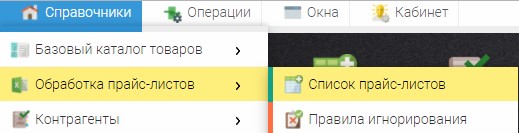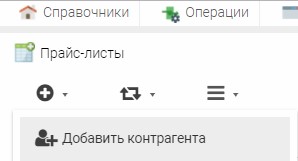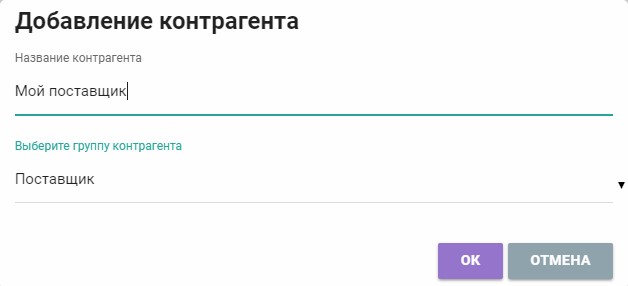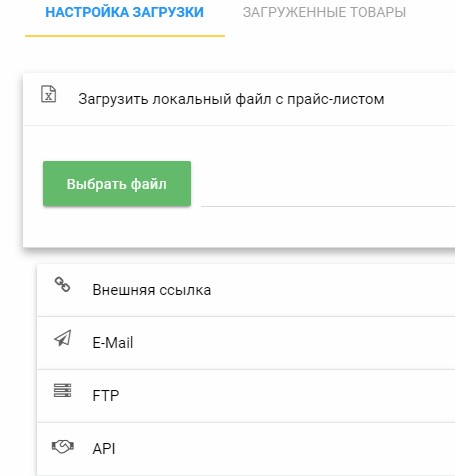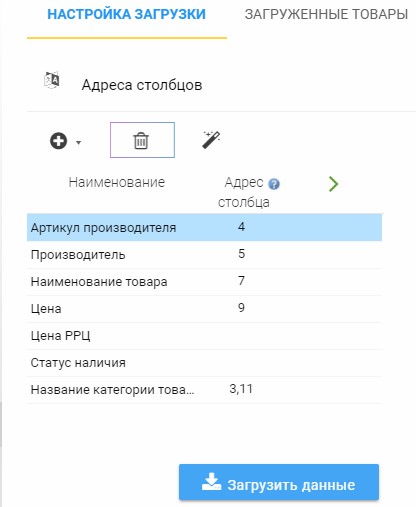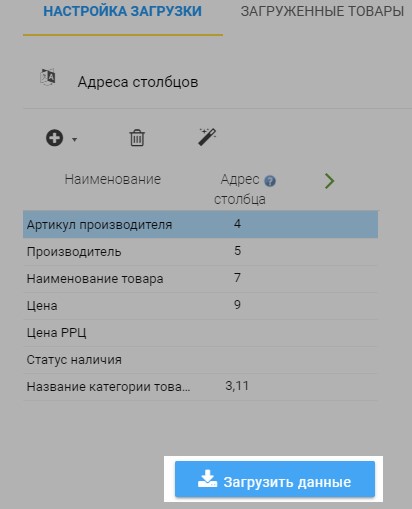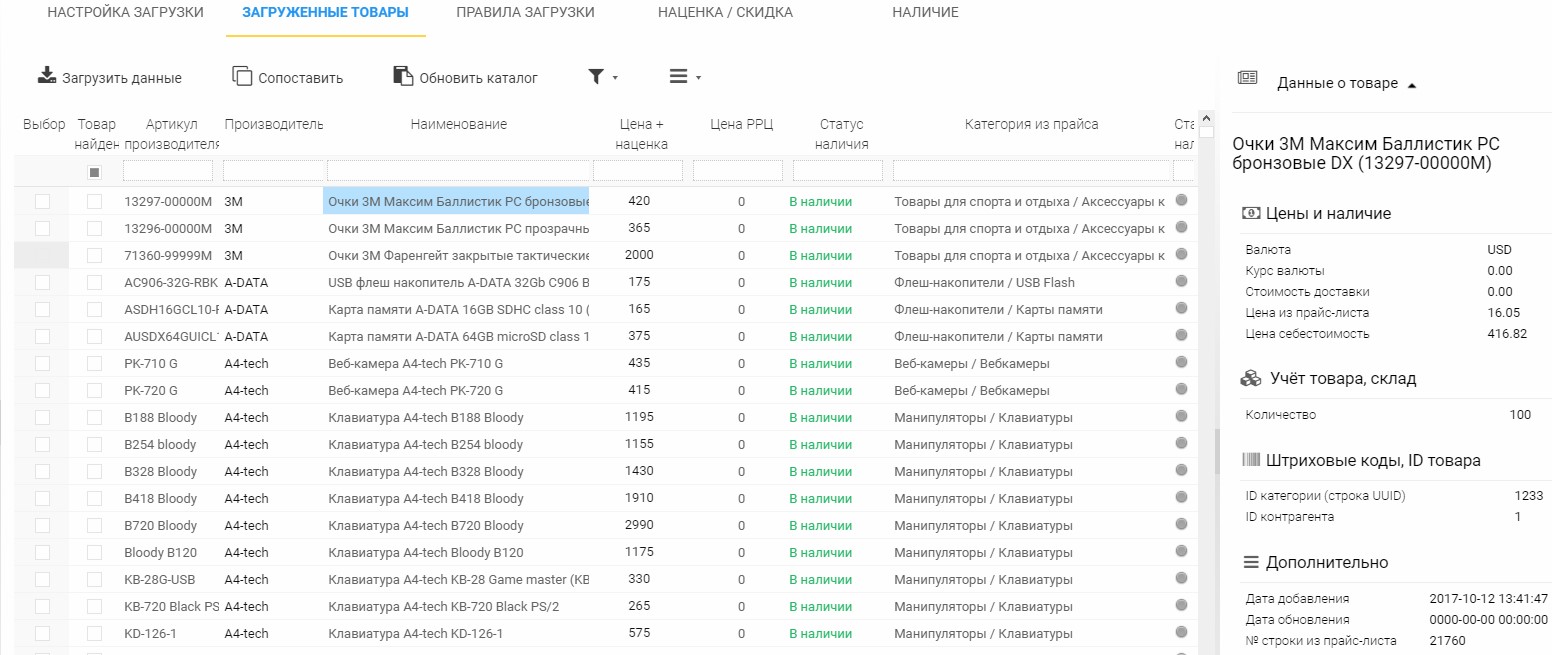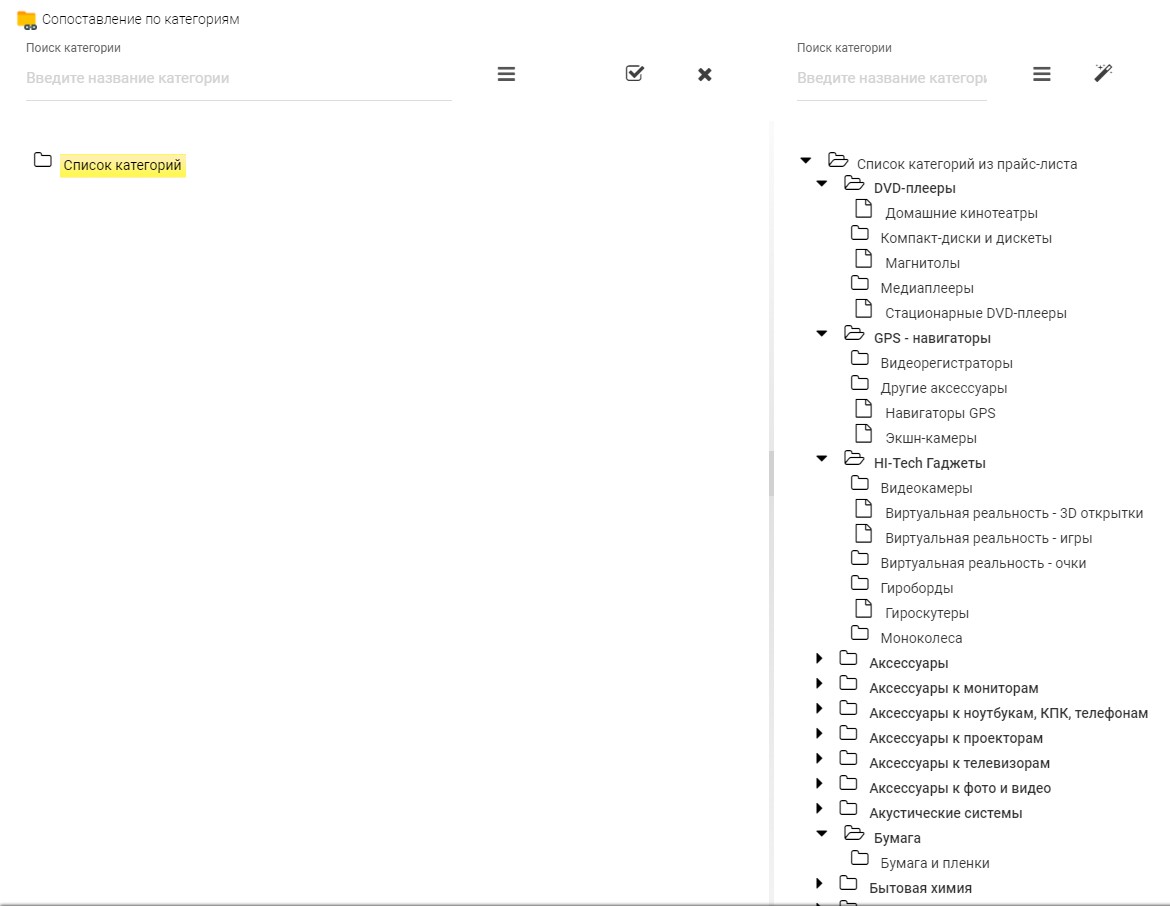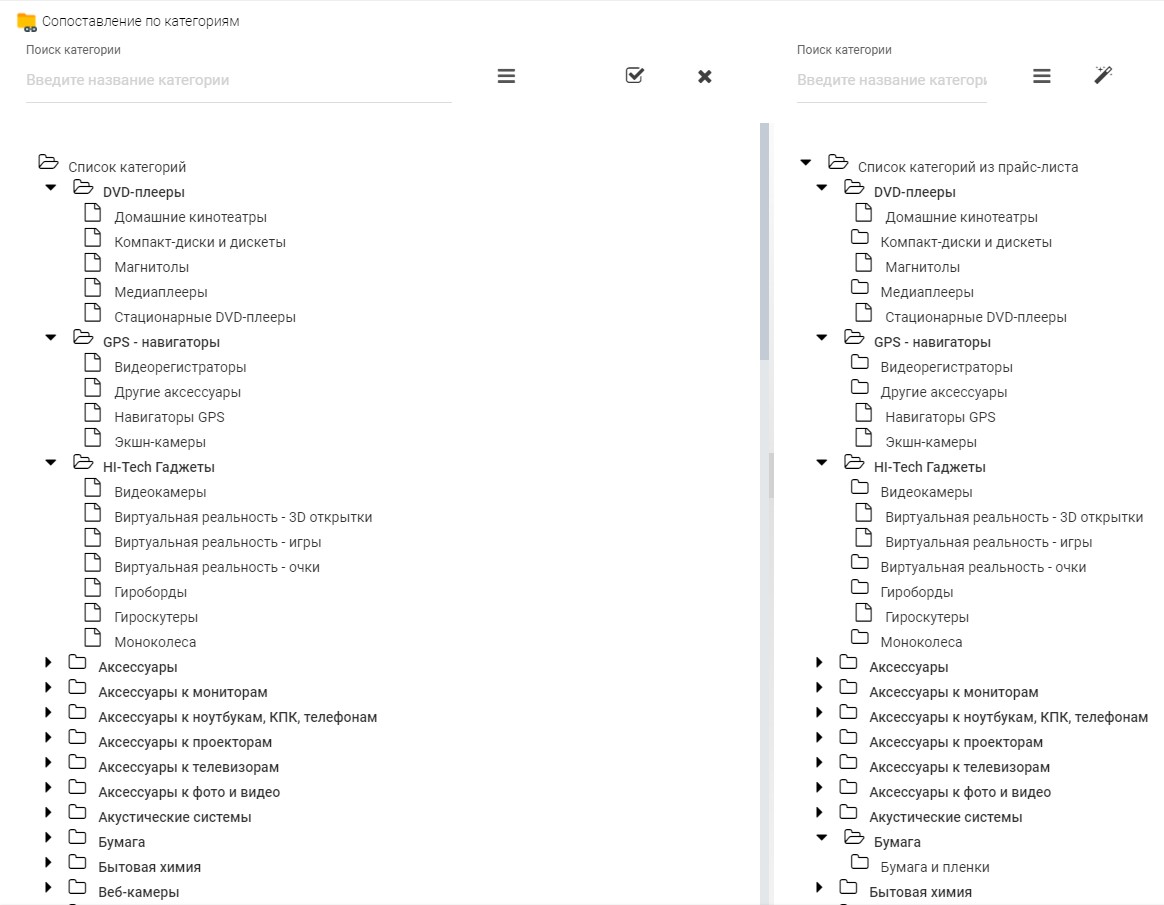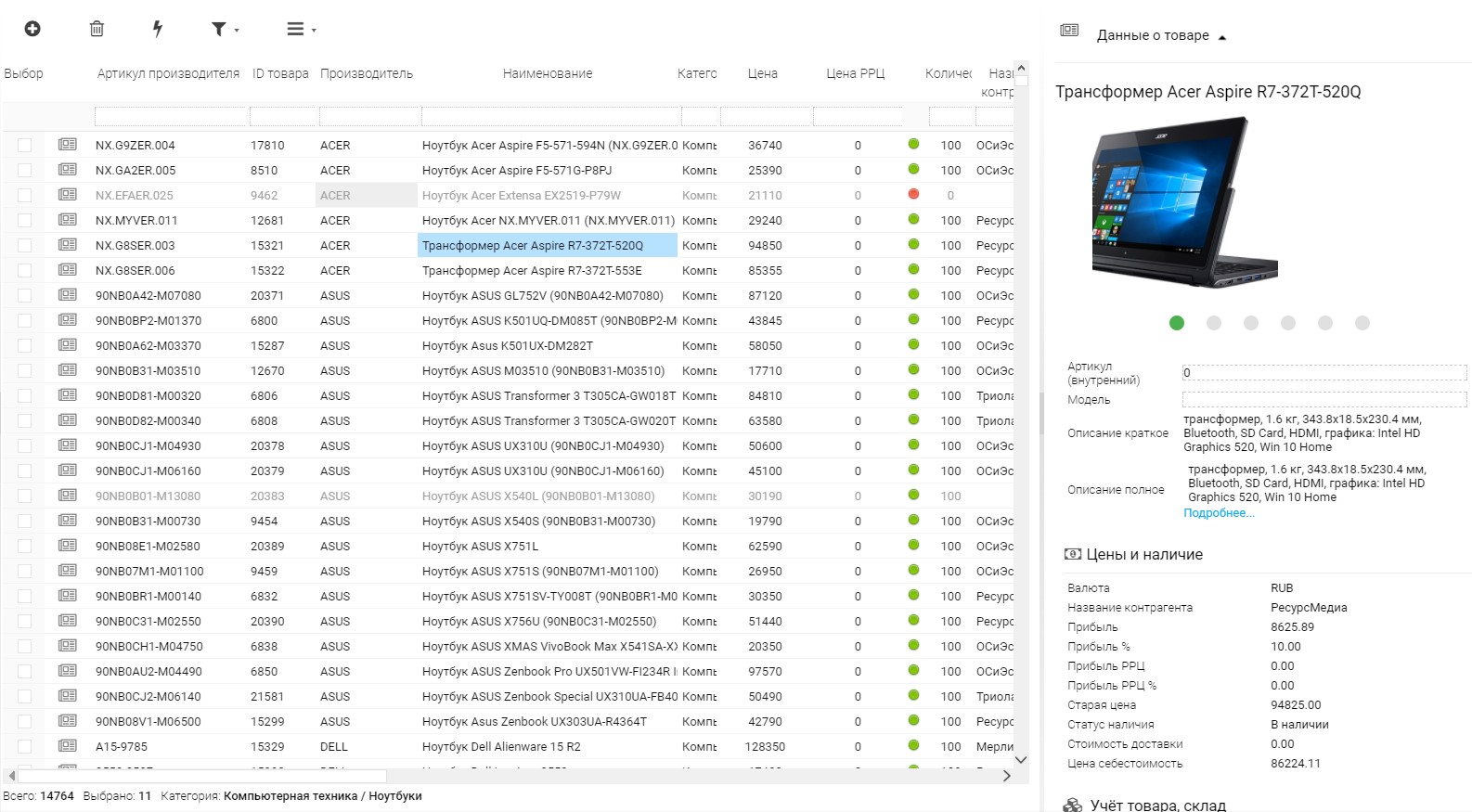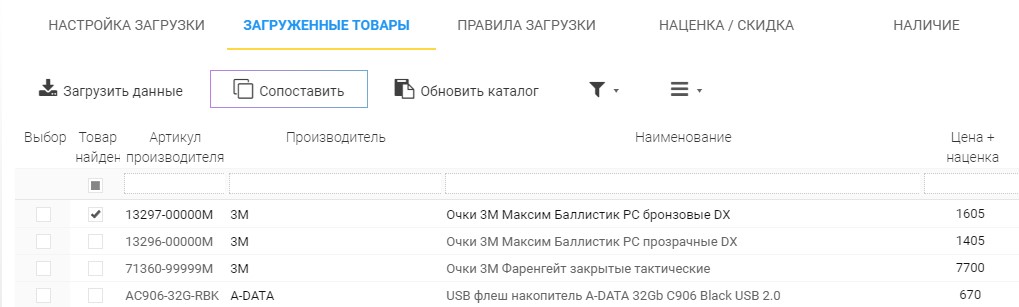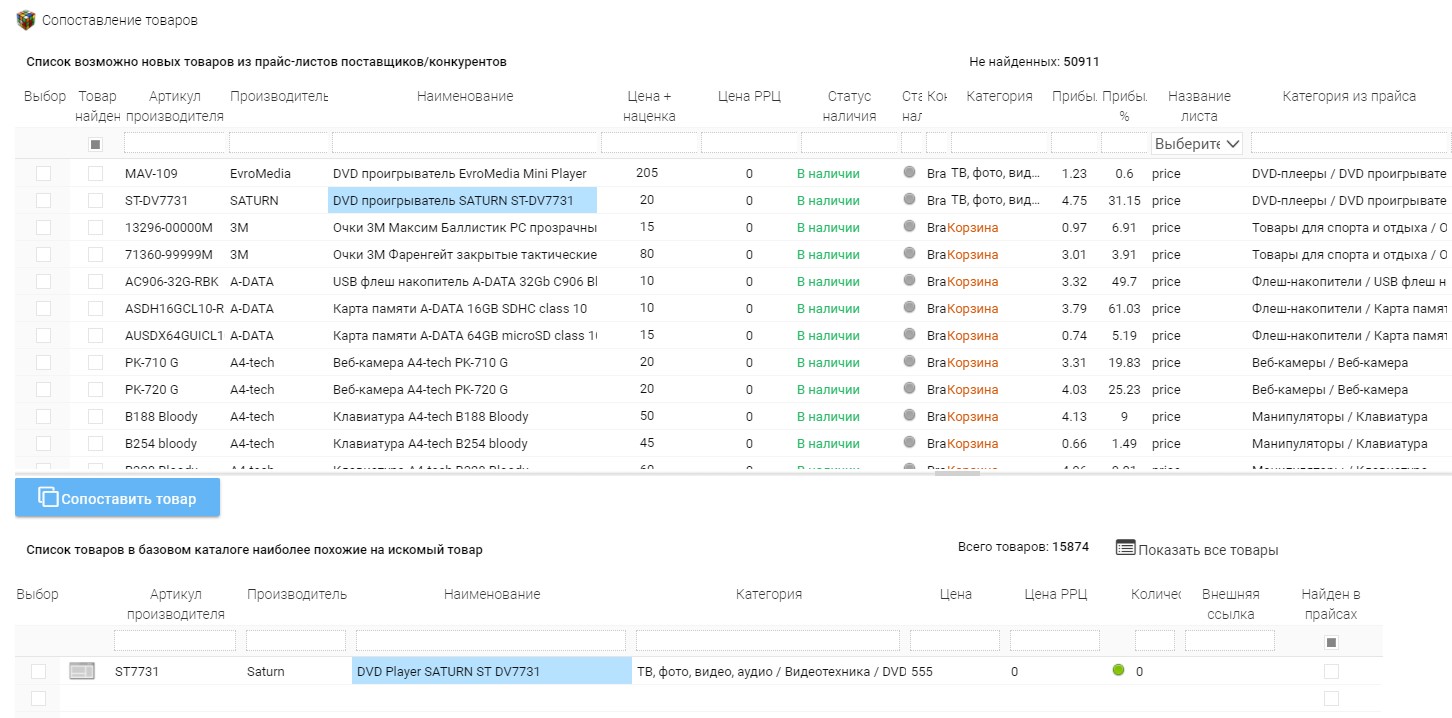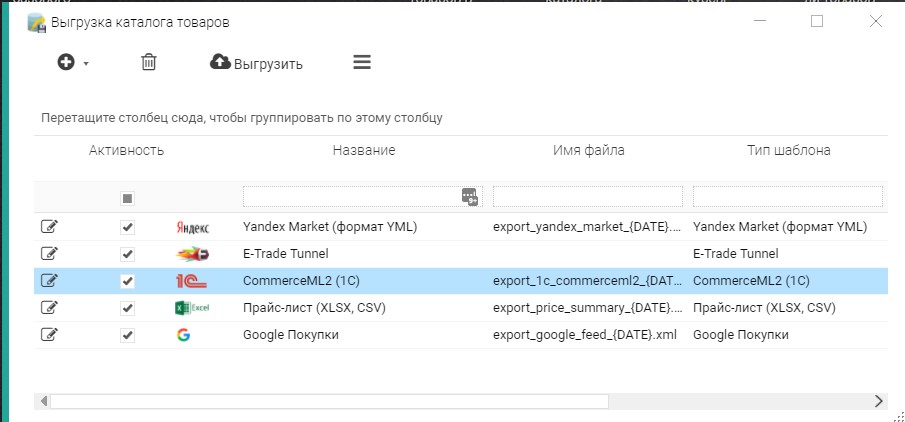Як зробити каталог товарів для інтернет-магазину
Якщо у Вас ще немає еталонного каталогу категорій та товарів, його можна створити на підставі прайс-листа постачальника або конкурента.
БК може бути створений на підставі імпорту даних з інтернет магазину, 1С, МійСклад та інших облікових систем.
Саме з БК вивантажуються дані на сайт, 1С, МійСклад та інші облікові системи, в тому числі універсальні формати XML і CSV для торгових майданчиків таких як ЯндексМаркет, hotline.ua, Google, Prom.ua, Tiu.ru, Rozetka.com.ua та інші.
З базового каталогу можна отримати зведену таблицю даних щодо наявності та ціни від різних контрагентів у форматі Excel(.xlsx). Можна сформувати прайс-лист для клієнта, в якому будуть його персональні знижки.
Рекомендуємо вибрати прайс-лист, в якому категорії та назви товарів найбільш структуровані та не мають зайвої інформації в назві.
Нижче перебувають етапи створення базового каталогу товарів на підставі прайс-листу xls (ексель).
Програма автоматичного створення каталогу товарів та продукції від ElbuzGroup
Каталог товарів – це вітрина інтернет магазину, вона необхідна для ефектної демонстрації продукції для потенційного покупця. Завдяки правильно підготовленому каталогу, клієнти можуть детально дізнатися про ваші товари, вибрати та замовити його. Щоб замовлень на вашому сайті було багато, необхідно добре пропрацювати структуру каталогу, щоб каталог звертав на себе увагу, виконував рекламну функцію і приваблював покупців. Саме цим займається наша програма автоматизації, дозволяючи швидко створювати якісні товарні каталоги.
Програма для створення каталогу товарів
Популярні питання
Додавання контрагента та прайс-листа.
Додавання постачальника та прикріплення до нього прайс-листа для подальшого налаштування.
Для додавання прайс-листа необхідно створити контрагента та прикріпити до нього прайс-лист.
Для цього зайдіть у вкладку "Довідники" виберіть пункт "Обробка прайс-листів" - "Список прайс-листів".
Або натисніть значок "Прайс-листи" на робочому столі.
![]()
Для додавання контрагента необхідно натиснути кнопку + у верхньому лівому кутку і вибрати пункт "Додати контрагента"
У вікні необхідно ввести назву Вашого контрагента і натиснути кнопку "ОК".
Після цього необхідно додати прайс-лист контрагента.
Доступні способи додавання:
- Локально з Вашого комп'ютера
- Завантажити з інтернету за посиланням
- Налаштувати завантаження прайс-листу з електронної пошти
- Завантажити файл через протокол FTP
- Вибрати прайс-лист із підключених до програми API
Далі необхідно приступити до вказівки адрес стовпців на підставі даних із прайс-листу.
Перегляд прайс-листу буде доступний праворуч.
Обов'язкові поля для заповнення:
- Найменування товару
- Ціна
- Інші можуть бути заповнені за необхідності та наявності цих стовпців у самому прайс-листі.
Визначення категорій товару
Якщо в прайс-листі є категорії товару, то стовпець із прайс-листа, в якому знаходиться "назва категорії товару", необхідно прописати у відповідному полі в налаштуванні адреси стовпців. Можливо, знадобиться додаткове налаштування визначення категорії товару із прайс-листа.
Все залежить від структури тієї чи іншої прайс-листа.
Додаткове налаштування визначення категорії товару можна зробити в розділі "Додатково" - "Визначення категорій"
Докладніше про визначення категорій можна дізнатися у цьому розділі .
Завантаження даних із прайс-листа
Після того, як адреси стовпців будуть налаштовані, необхідно натиснути кнопку "Завантажити дані" для завантаження даних з прайс-листа в програму
Також можна перейти у вкладку "Завантажені товари" та натиснути кнопку "Завантажити дані".
Якщо всі налаштування зроблено вірно, тоді після завантаження даних Ви побачите дані з прайс-листу цього вікна. У цьому вікні можна перевірити коректність визначення категорій та інших даних.
Налаштування правил завантаження товарів із прайс-листа.
Наступний етап – це "Правила завантаження". У цьому вікні нас цікавить кнопка "Спорідненість за категоріями".
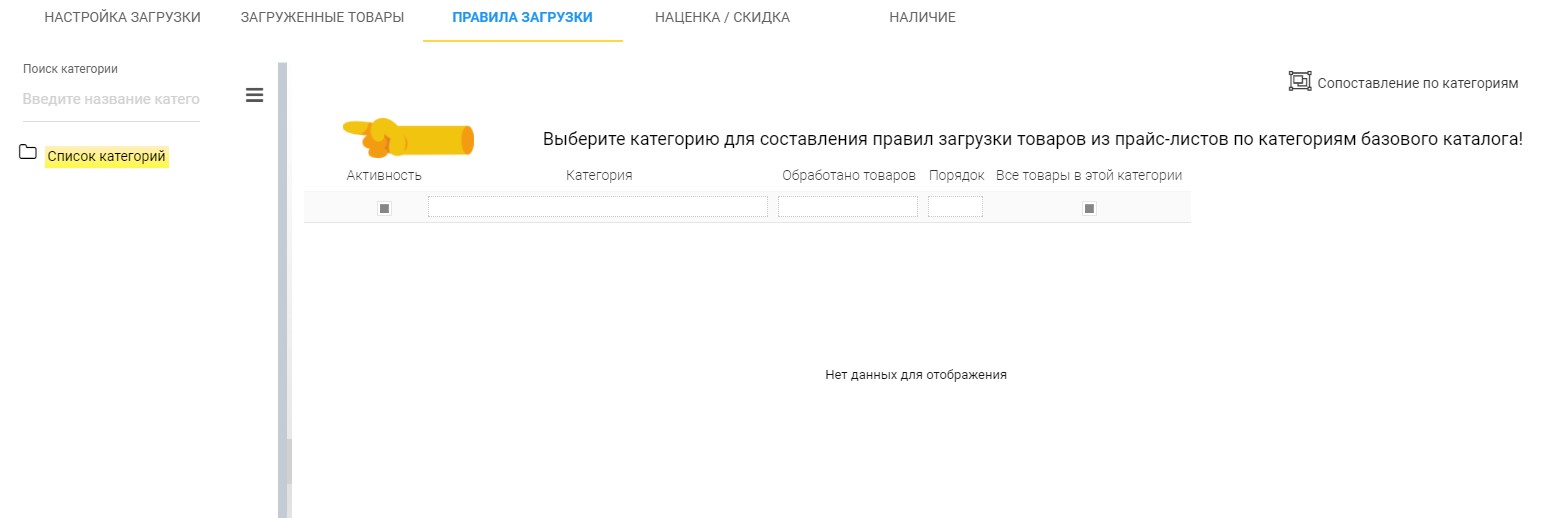
Якщо налаштування визначення категорій зроблено вірно, список категорій з прайс-листу Ви знайдете натиснувши кнопку "Споручення за категоріями" у верхньому правому куті вкладки "Правила завантаження".
Після чого відкриється вікно зі списком категорій з прайс-листа (з правого боку), а зліва - список категорій буде порожнім, тому що ми його хочемо створити на підставі завантаженого прайсу.
Далі в цьому вікні потрібно натиснути кнопку![]() і вибрати один із пунктів, кожен з яких говорить сам за себе.
і вибрати один із пунктів, кожен з яких говорить сам за себе.
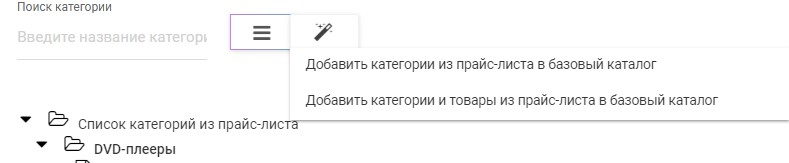
Цей процес займає певний час та його тривалість заздріс від кількості категорій та товарів у завантаженому прайс-листі. Вам варто дочекатися його закінчення, після чого Ви побачите відповідне повідомлення про те, що дані успішно додані у верхньому правому кутку. Також Ви побачите категорії зліва, які створилися в базовому каталозі на підставі категорій із завантаженого прайс-листа.
Товари, артикули та ціни Ви зможете знайти, відкривши підсистему "Базовий каталог".
Перегляд базового каталогу (БК)
Після того, як всі категорії та товари додані, результат можна бачити, відкривши "Довідники"-"Базовий каталог товарів"-"Товари" (або ярлик на робочому столі).
У базовому каталозі товарів Ви побачите товари розподілені за категоріями (копія категорій та товарів з прайсу).
Якщо після додавання основних товарів у категорії є необхідність порівнювати товари з інших прайс-листів, тоді потрібно за аналогією додати наступний контрагнет і налаштувати прайс-лист.
Після цього приступити до зіставлення та пошуку однакових позицій між товарами з базового каталогу та завантажених прайс-листів.
Зіставлення однакових товарів
Після того, як усі товари з прайс-листа розподілені за категоріями базового каталогу, необхідно приступити до зіставлення товарів,
які не зіставили автоматично. Зіставити товари можна шляхом натискання на кнопку "Сіставити товари" із вкладки "Завантажені товари".
У цьому вікні у верхній частині буде список завантажених товарів із прайс-листа, якщо стати курсором на одній із назви товару,
в нижній частині екрана програма виведе перелік найбільш подібних продуктів з базового каталогу для можливого зіставлення.
У цьому прикладі товар не зіставився автоматично через те, що він має різницю в найменуванні - це слово "Player".
Такі товари можна змусити порівнюватися автоматично за допомогою більш тонкого налаштування програми.
Порівнювати товари з прайс-листа потрібно один раз, при наступному завантаженні оновленого прайс-листа всі зроблені раніше налаштування для нього збережуться.
Вивантаження каталогу товарів
Після того, як Ви переконаєтеся в тому, що в "Базовому каталозі" вся інформація знаходиться в актуальному стані, можна приступати до вивантаження даних на сайт, 1С, Excel і в будь-який інший доступний формат. Для цього необхідно у верхньому меню вибрати пункт "Операції" - "Вивантаження даних".
У вікні можна використовувати вже готові шаблони для вивантаження або додати новий через кнопку "+" (додати шаблон вивантаження).
Прайс-листи у форматі "XLS/CSV" можна редагувати шляхом натискання на значок зліва "олівець".
У вікні можна додати поля для вивантаження які Ви хочете бачити в підсумковому експортному файлі Excel.
- Для розміщення асортименту на торгових майданчиках можна використовувати YandexMarket (YML).
- Для інтеграції з 1С використовується файл у форматі CommerceML, який є рідним форматом для програми 1С Підприємство.
- На сайт дані можуть вивантажуватись через шаблон Elbuz HTTP Tunnel або CSV.
- Для розміщення асортименту на покупках Google використовується спеціальний формат у своїй структурі Google XML.
Крім функції розсилки ще багато корисних функцій:
- Наповнення сайту
- Моніторинг постачальників
- Моніторинг цін конкурентів
- Парсинг сайтів
- Створення прайс листа
- Створення бази товарів
- Розширення асортименту
- Створення опису товарів
- CRM для інтернет-магазину
- SaaS платформа CMS для інтернет-магазину
Програма для інтернет-магазину
- Програма автоматичного створення каталогу товарів та продукції від ElbuzGroup
- Додавання контрагента та прайс-листа.
- Визначення категорій товару
- Завантаження даних із прайс-листа
- Налаштування правил завантаження товарів із прайс-листа.
- Перегляд базового каталогу (БК)
- Зіставлення однакових товарів
- Вивантаження каталогу товарів